अब जब Google डिस्क स्टोरेज बेवकूफ-सस्ता है (उदाहरण के लिए, 100GB के लिए प्रति माह दो रुपये), तो आप बैकअप डिवाइस के रूप में इसकी व्यवहार्यता के बारे में सोच रहे होंगे।
यह व्यवहार्य है। यद्यपि आप इसका उपयोग संपूर्ण हार्ड ड्राइव (किसी क्लाउड-स्टोरेज सेवा के साथ एक अच्छा विचार नहीं) को क्लोन करने के लिए कर सकते हैं, आप इसे अगली सबसे अच्छी चीज़ के लिए उपयोग कर सकते हैं: अपने महत्वपूर्ण डेटा को संरक्षित करना।
आपको बस Google की डेस्कटॉप सिंक उपयोगिता की आवश्यकता है, जो ड्रॉपबॉक्स के विपरीत नहीं है, आपकी हार्ड ड्राइव में एक विशेष फ़ोल्डर जोड़ता है जो दो-तरफ़ा नाली के रूप में कार्य करता है। आपके द्वारा वहां रखी गई कोई भी फाइल या फोल्डर आपके Google ड्राइव में सिंक हो जाएगा, और आपके द्वारा अपने Google ड्राइव में जोड़े गए किसी भी फाइल या फोल्डर को आपके पीसी पर उस विशेष फ़ोल्डर में वापस सिंक किया जाएगा। यहाँ कैसे शुरू करने के लिए है।
चरण एक: Google ड्राइव उपयोगिता (विंडोज और मैक के लिए उपलब्ध) डाउनलोड और इंस्टॉल करें। इस ट्यूटोरियल के प्रयोजनों के लिए, मैंने विंडोज संस्करण को लोड किया। मैक उपयोगकर्ताओं के लिए कुछ पहलू थोड़े अलग हो सकते हैं, लेकिन मौलिक रूप से यह सब समान है।
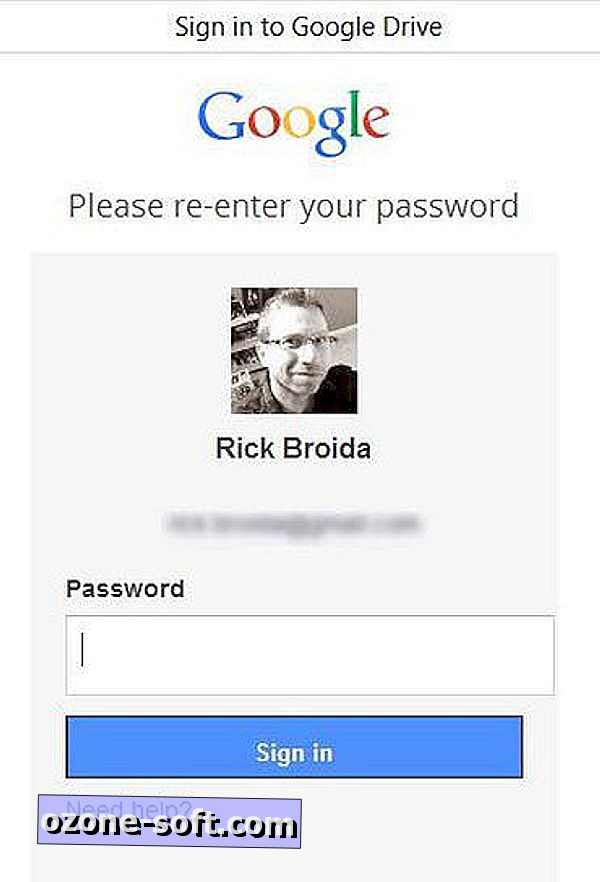
चरण दो: प्रोग्राम चलाएँ, फिर अपने Google खाते में साइन इन करें। विभिन्न सेटअप स्क्रीनों के माध्यम से क्लिक करें (जो टूल का उपयोग करने पर कुछ विवरण प्रदान करते हैं), फिर जब आप "आप सेट हो जाते हैं तो क्लिक करें!" पृष्ठ।
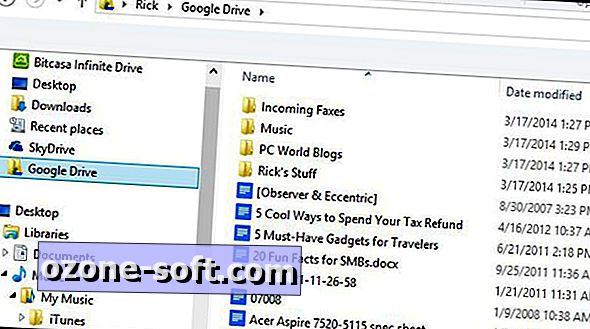
चरण तीन: आपका Google ड्राइव एक एक्सप्लोरर विंडो के भीतर तुरंत खुल जाएगा, जिससे आप वर्तमान में वहां संग्रहीत सभी दस्तावेजों को नष्ट कर सकेंगे। दरअसल, Google ड्राइव अब आपकी हार्ड ड्राइव पर एक फ़ोल्डर के रूप में उपलब्ध है, जो आपके उपयोगकर्ता नाम (एक्सप्लोरर पदानुक्रम के भीतर) और आपकी एक्सप्लोरर पसंदीदा सूची में उपलब्ध है।
अब, जैसा कि ऊपर उल्लेख किया गया है, आप इस Google ड्राइव फ़ोल्डर में किसी भी फाइल या फ़ोल्डर को अपने ड्राइव खाते में "बैकअप" के लिए खींच सकते हैं। इसलिए, उदाहरण के लिए, यदि आप वर्तमान में अपनी सभी वर्ड फाइल्स को सेव करने के लिए कहते हैं, तो डॉक्यूमेंट्स> वर्ड डॉक्स, आप बस वर्ड डॉक्स को गूगल ड्राइव पर ड्रैग करेंगे। बस याद रखें, हालांकि, अगली बार जब आप वर्ड शुरू करते हैं, तो आपको अपनी फ़ाइलों को Google डिस्क> वर्ड डॉक्स के माध्यम से एक्सेस करने की आवश्यकता होगी, न कि पिछले स्थान पर। और सुनिश्चित करें कि आप नए दस्तावेज़ों को वहीं सहेजते हैं ताकि वे Google डिस्क में सिंक हो जाएं।
कहने की जरूरत नहीं है, यह आपके नियमित वर्कफ़्लो के साथ थोड़ा सा fiddling की आवश्यकता हो सकती है। Google ड्राइव पारंपरिक अर्थों में एक बैकअप उपकरण नहीं है, हालांकि इसका सरल सिंक्रनाइज़ेशन इसे ड्रॉपबॉक्स की तरह ही प्रभावी बनाता है। और यह निश्चित रूप से एक पूरी बहुत सस्ता है।
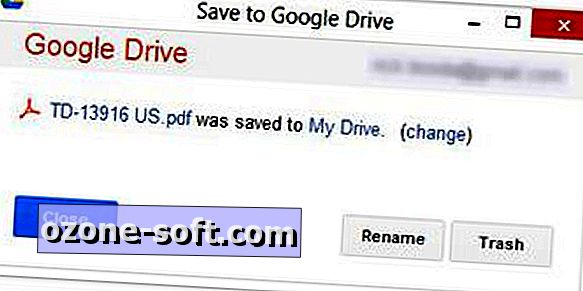
वैसे, यदि आप Google Chrome उपयोगकर्ता हैं, तो सेव टू Google ड्राइव एक्सटेंशन इंस्टॉल करने पर विचार करें। इसके साथ, आप दस्तावेज़, चित्र, वीडियो, और अन्य फ़ाइलों को ऑनलाइन सहेज सकते हैं। यह एक बैकअप नहीं है क्योंकि हम उस प्रक्रिया को जान गए हैं, लेकिन यह आपको वेब से फ़ाइलों को संग्रह करने का एक आसान तरीका देता है। बस किसी भी उपयुक्त लिंक पर राइट-क्लिक करें, फिर सेव टू गूगल ड्राइव चुनें।
क्या आप बैकअप उद्देश्यों के लिए Google ड्राइव का उपयोग कर रहे हैं (या उपयोग करने की योजना बना रहे हैं)? यदि हां, तो साझा करने के लिए कोई सुझाव मिला है? टिप्पणी में उन्हें सूची!













अपनी टिप्पणी छोड़ दो